
MSI清理工具(Windows Install Clean Up)
免费版大小:0.14 MB 更新:2020/07/28
类别:卸载清除系统:WinXP, Win7, Win8, Win10, WinAll
分类分类

大小:0.14 MB 更新:2020/07/28
类别:卸载清除系统:WinXP, Win7, Win8, Win10, WinAll
Windows Installer Clean Up旨在让您在出现问题时安全地从计算机中删除Windows Installer设置,尽管Windows
Installer的设计非常强大,但是部分msi程序在安装到电脑以后可能造成未知的错误,如果你需要解决问题就可以将按照的内容移除电脑,软件界面自动显示已经安装的程序,您可以鼠标选择一个程序将其删除,也可以点击全选功能将列表显示的所有项目删除,软件操作过程非常简单,选择删除以后弹出提醒内容,如果你需要确定删除就点击是,快速删除关联的Windows
Installer注册表设置与所选程序,如果你需要这款软件就下载吧!
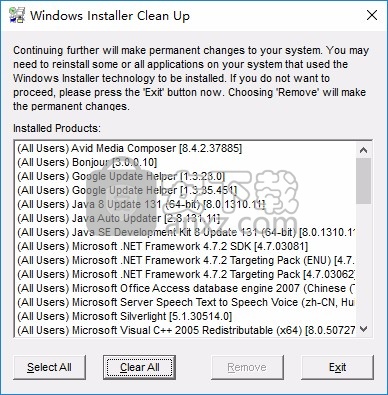
1、Windows Install Clean Up提供简单的删除方式
2、启动软件就可以显示删除步骤
3、直接在软件选择Google Update Helper删除
4、也可以选择Java Auto Updater [2.8.131.11]删除
5、支持移除Microsoft NET Framework 4.7.2 SDK [4.7.03081]
6、支持移除Microsoft Visual++2005 Redistributable
WINDOWS安装程序有什么用途?
Windows Installer清理实用工具旨在让您在出现问题时安全地从计算机中删除Windows Installer设置。尽管Windows Installer的设计非常强大,但在以下情况下Windows Installer可能会损坏:
-您的计算机注册表已损坏
-您或其他人无意中更改了Windows Installer使用的注册表设置,从而导致问题
-使用Windows Installer的程序(例如Microsoft Office 2000)的安装被中断
-有多个安装程序实例同时运行,或者安装程序实例被“阻止”
1、打开Windows Install Clean Up就可以直接安装,点击下一步
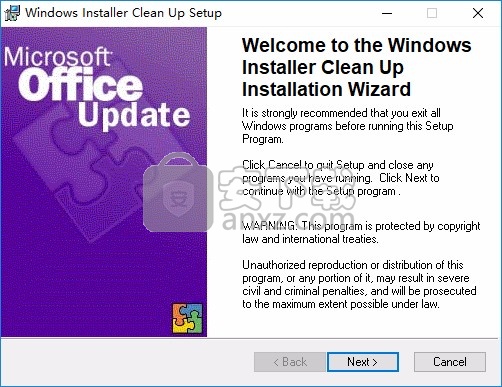
2、提示软件的安装协议内容,点击接受协议
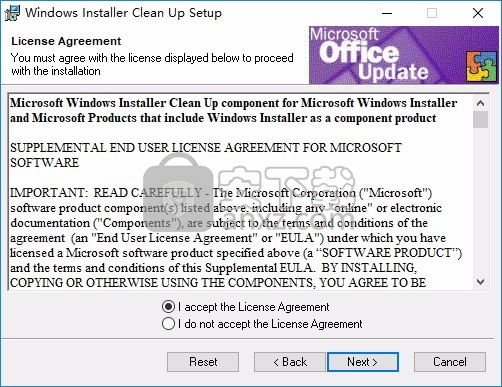
3、软件的安装准备界面,点击next执行安装
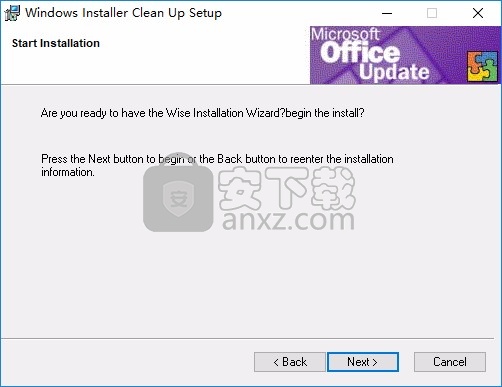
4、Windows Install Clean Up已经安装到电脑,在电脑桌面找到软件就可以打开使用
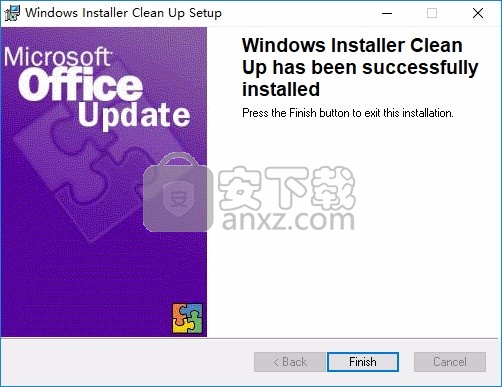
1、软件界面已经显示可以删除的MSI程序,鼠标点击一个程序删除
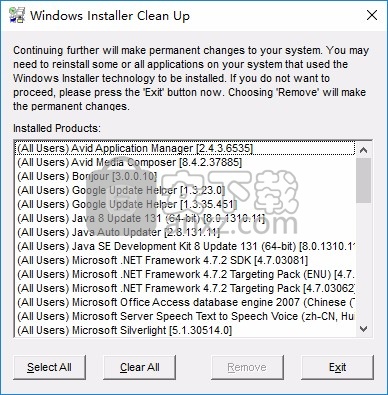
2、选择程序以后点击remove按钮就可以将其从电脑删除
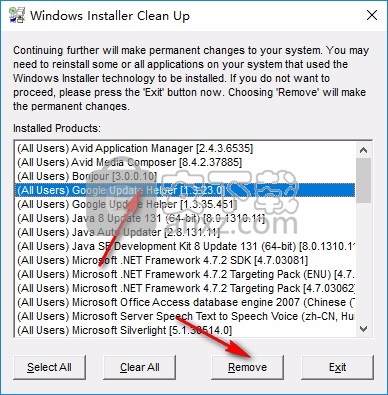
3、弹出删除提醒,警告-所有选择的项目将从Windows Installer中删除数据库。为了使项目正常工作,您必须单独重新安装所有选定的项目。选择确定以继续删除产品
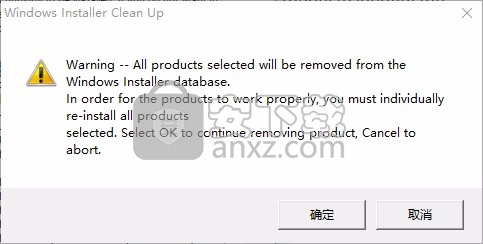
4、提示全部项目选择功能,点击这里就可以将软件界面显示的全部项目选取,从而移除
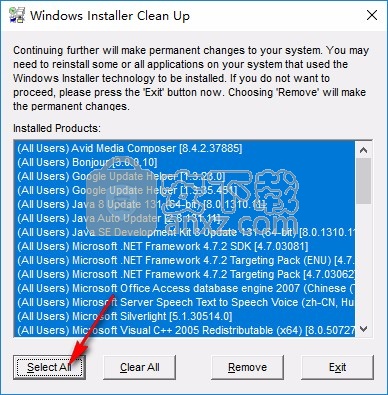
5、如果单击“移除”,则Windows Installer清理实用程序将删除与所选程序相关的所有Windows Installer信息,包括“添加/删除程序”控制面板中程序的条目。如果您删除计算机上当前安装的程序的设置,则该程序将不再能够添加或删除组件或自行修复。为防止出现问题,建议您在使用程序之前重新安装它们。
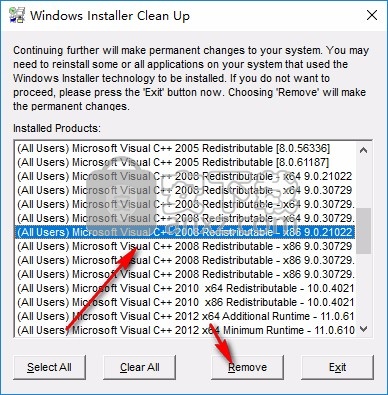
SoftCnKiller(流氓软件清理工具) 卸载清除1.21 MBv2.80
详情office卸载工具(microsoft fix it) 卸载清除0.2 MBv3.5.0.41 官方版
详情Wise Registry Cleaner Pro(清理垃圾器) 卸载清除2.84 MBv10.2.5 绿色版
详情WashAndGo 2020(文件彻底清理工具) 卸载清除27.55 MB附带安装教程
详情pc cleaner platinum(垃圾清理) 卸载清除8.1 MBv7.3.0.6 中文
详情advanced pc cleanup(电脑清理软件) 卸载清除12.35 MBv1.0.0
详情AweEraser(数据擦除工具) 卸载清除15.69 MBv3.3 免费版
详情Your Uninstaller Pro(卸载清除软件) 卸载清除6.35 MBv7.5 免费版
详情O&O SafeErase(数据彻底擦除工具) 卸载清除22.78 MBv15.1.36.0
详情注册表清理 Raxco PerfectRegistry v2.0.2602 中文 卸载清除4.00 MB
详情o&o defrag pro 24(磁盘碎片整理软件) 卸载清除38.9 MBv24.0 Build 6023 附破解
详情SmartPCFixer(系统垃圾清理工具) 卸载清除4.25 MBv5.5 免费版
详情Revo Uninstaller 卸载清除22.1 MBv4.3.8 简体中文便携版
详情mypc utilities(垃圾清理) 卸载清除9.48 MBv7.2.0.0
详情IObit Uninstaller Pro 卸载清除27.4 MBv10.1.0.21 中文注册版
详情Avira Software Updater(程序卸载与数据清理工具) 卸载清除6.28 MBv2.0 免费版
详情PC Cleaner Pro 2018(系统优化工具) 卸载清除8.88 MBv14.0.18
详情IObit Uninstaller 9 (电脑程序卸载工具) 卸载清除20.88 MB附带安装教程及激活码
详情Advanced System Optimizer 卸载清除16.2 MBv3.9.3645.18056 中文破解
详情Coolmuster iOS Eraser(数据文件清理工具) 卸载清除7.35 MBv2.0.49
详情软件卸载工具 Uninstall Tool 卸载清除4.26 MBv3.5.10.5670 中文
详情office卸载工具(microsoft fix it) 卸载清除0.2 MBv3.5.0.41 官方版
详情完美卸载 27.23.0 卸载清除9.00 MB
详情恶意软件清理助手2011 v4.1.0.6 卸载清除5.00 MB
详情Unlocker(最好的顽固软件删除工具) 1.92 绿色版 卸载清除0.71 MB
详情IObit Uninstaller Pro 卸载清除27.4 MBv10.1.0.21 中文注册版
详情AUTO Uninstaller(AutoDesk卸载工具) 卸载清除732 MBv9.0.60 中文版
详情系统清理软件 CCleaner Pro 卸载清除21.8 MBv5.67.7763 汉化增强规则版
详情SoftCnKiller(流氓软件清理工具) 卸载清除1.21 MBv2.80
详情IObit Uninstaller 9 (电脑程序卸载工具) 卸载清除20.88 MB附带安装教程及激活码
详情Kill_Windows_Defender(Windows Defender卸载工具) 卸载清除0.18 MBv4 完美终结版
详情Windows 流氓软件清理大师 6.5 卸载清除5.00 MB
详情Windows清理助手 v3.1.6 优化版 卸载清除15.00 MB
详情Autodesk官方卸载工具 卸载清除0.17 MBv8.0.46.0 官方版
详情注册表吸尘器(RegVac) V5.02.00 汉化版 卸载清除1.00 MB
详情Geek Uninstaller(卸载工具) 卸载清除2.62 MBv1.4.5.136 绿色版
详情MSI清理工具(Windows Install Clean Up) 卸载清除0.14 MB免费版
详情360软件管家独立版 卸载清除3.22 MBv7.5.0.1730 最新版
详情DirectX随意卸 v3.89 卸载清除3.00 MB
详情系统清理软件 CCleaner v5.44 汉化单文件版 卸载清除1.37 MB
详情Auslogics Windows Slimmer(系统瘦身软件) 卸载清除12.6 MBv1.0.14.0 官方版
详情完美卸载 27.23.0 卸载清除9.00 MB
详情Window Washer 6.0.5.409 零售汉化版 卸载清除4.16 MB
详情360软件管家独立版 卸载清除3.22 MBv7.5.0.1730 最新版
详情DirectX随意卸 v3.89 卸载清除3.00 MB
详情磁盘垃圾清理专家 绿色版 卸载清除0.12 MB
详情Delete Doctor(删除专家) 2.1 汉化版 卸载清除0 MB
详情FX文件彻底删除工具 v1.2.1 卸载清除17.00 MB
详情Mil Shield V3.2 卸载清除1.53 MB
详情软件卸载清理 Total Uninstall Ultimate v6.24.0 中文绿色版 卸载清除15.00 MB
详情


























